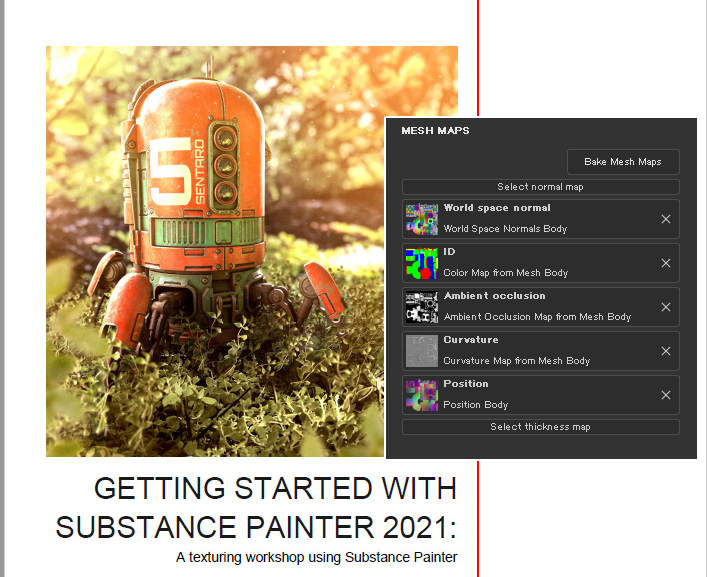
プロジェクトの設定とUIとベイク方法。
SubstancePainter2021チュートリアルデータ(Spiderbot)に同梱されているGettingStartedSubstancePainter_2021.pdfのメモです。
全4パートあるこのコンテンツの中のPART1のベイクまで。
英語の苦手な私が、ドキュメントを翻訳ソフトに突っ込んで読んでみたついで。自分が理解しやすいようにて直しはしています。
参考
チュートリアルデータ
GETTING STARTED WITH SUBSTANCE 3D PAINTER (2021)
関連記事序章
コンテンツ
PART 01
データの準備
アセット:spider_bot\geometry .fbx
Substance Painterを開き、File>Newで新規プロジェクトを作成し、以下の設定を行います。
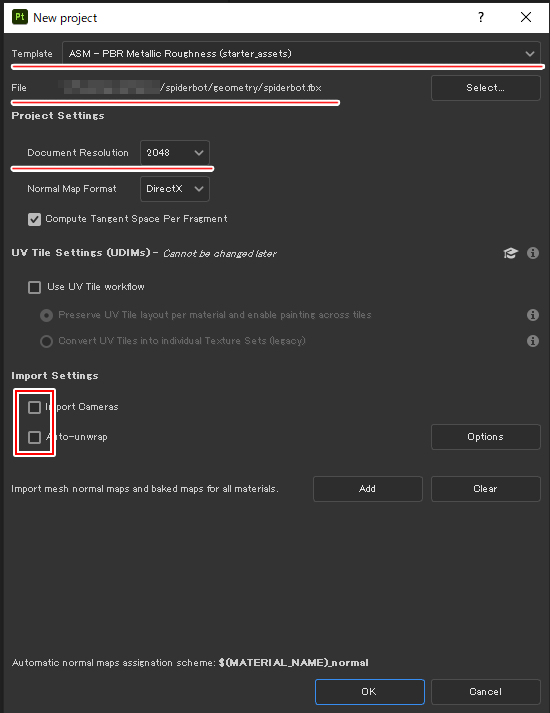
- Template :PBR - Metallic Roughness
- File:geometry/spiderbot.fbx
- Document Resolution(ドキュメントの解像度 ):2048
- Import Settingsの二つのチェックを外す
- OKをクリックしてプロジェクトを作成し、File>Save As を選択してプロジェクトを保存します。
Substance Painter ビューのナビゲーション
3DメッシュとUVの分割ビューが表示されます。
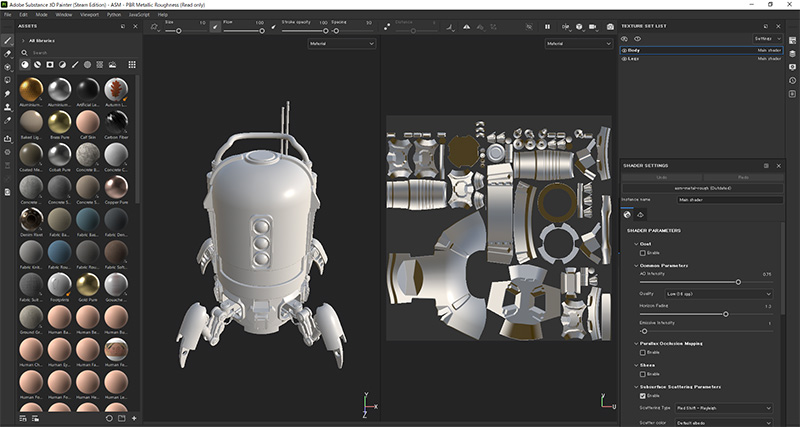
表示モードを切り替えるには、F1、F2、F3キーを使います。
- F1は3DとUVの両方を表示
- F2は3Dのみ
- F3はUVのみを表示
ここでは主に3Dビューで作業するので、F2を押します。
3D ビューを操作するには、以下のキーボードおよびマウスのショートカットを使用します。
| アクション | アクション |
| Alt +左ボタン | 3D/2D並列表示 |
| Alt +中ボタン | 3Dのみ |
| Alt +右ボタンまたはホイール | 2Dのみ |
| F | 3D⇔2D切り替え |
関連記事
Substance Painter デフォルトUI
プロジェクトを作成した直後ののデフォルトのUIです。
各メニュー、ドッキングやアンドッキングが可能なモーダルパネルを使用しています。大きく分けて6要素。
- ツールバー(Toolbar) ブラシ、消しゴム、クローン、投影などのペイントツール
- シェルフ(Shelf)マテリアル、フィルター、ジェネレーター、アルファ、プロシージャル、ブラシのライブラリ
- ツールプロパティ(Tool Properties) 現在選択されているツールのコンテキストセンシティブなプロパティパネル
- レイヤエディタ&テクスチャセットセッティングパネル (Layer editor & Texture Set Settings panel)- レイヤエディタと、チャンネルエディタや解像度などのテクスチャセット設定にアクセスするためのパネルです。
- テクスチャセットリスト(Texture Set List) - テクスチャセット(3Dソフトででメッシュに割り当てられたマテリアル)を選択するパネル。
- 3Dビューツールバー(3D View Toolbar) - 選択されたアイテムのコンテクスト依存のプロパティ
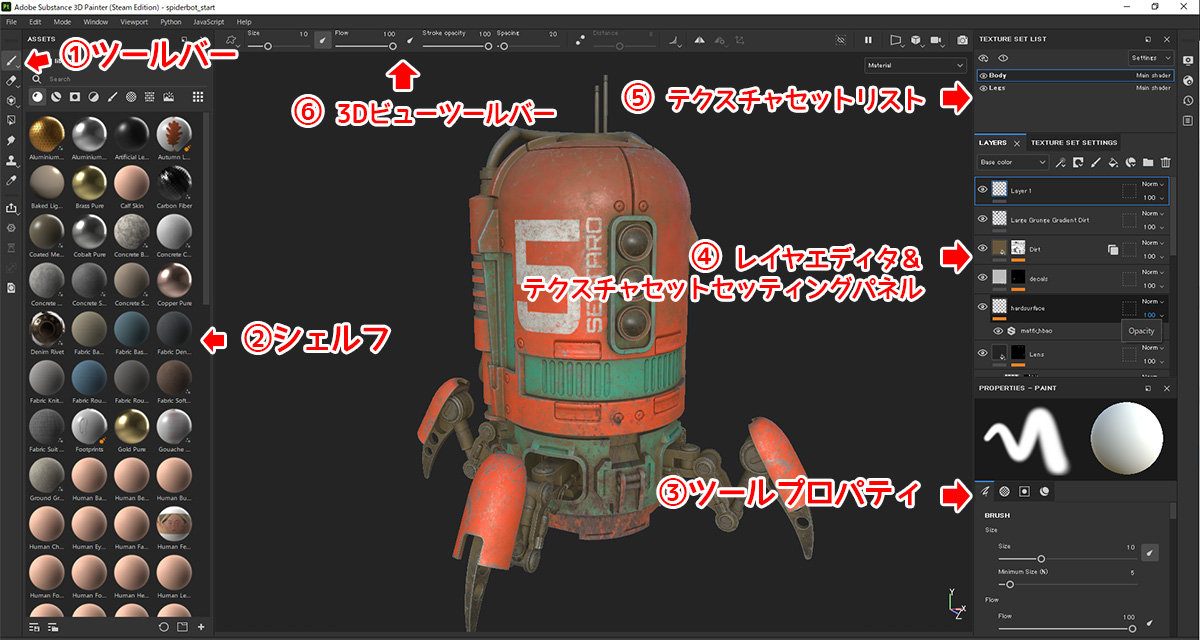
Display Settings
3Dビューのライティングには、ハイダイナミックレンジ画像(HDRI)が使用されています。HDRマップを変更することで、ライティング環境を変化させることができます。これにより、マテリアルに反映される環境が大きく変化するため、劇的な効果を得ることができます。
関連記事
HDRI変更の仕方
- DisplaySettingパネルのImageタブでEnvironment mapをクリックします。ミニシェルフウィンドウが表示され、環境のための新しいHDRIを選択することができます。
- Glazed Patio HDRを選択します。
![]()
Baking Maps
ベイクツールを使用して、テクスチャリングに役立つテクスチャセットをベイクします。ベイクされたマップは、ジェネレーターやフィルター作成時に使用され、エッジウェアなどの様々な効果を生み出します。
関連記事
ベイク方法
- Texture Set SettingsからBake Mesh Mapsを選択し、Bakingウィンドウを開きます。
- Common Parameters>Output Sizeを2048に設定します。
- MeshMapで NormalとThicknessのチェックを外します。
- IDをクリックし、Color SourceをVertex Colorに設定し、Apply to Allボタンをクリックします
- Bake selected texturesボタンをクリックして、マップをベイクします。
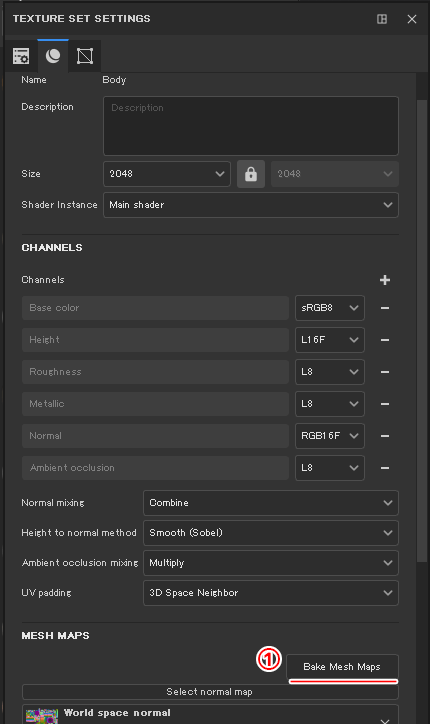
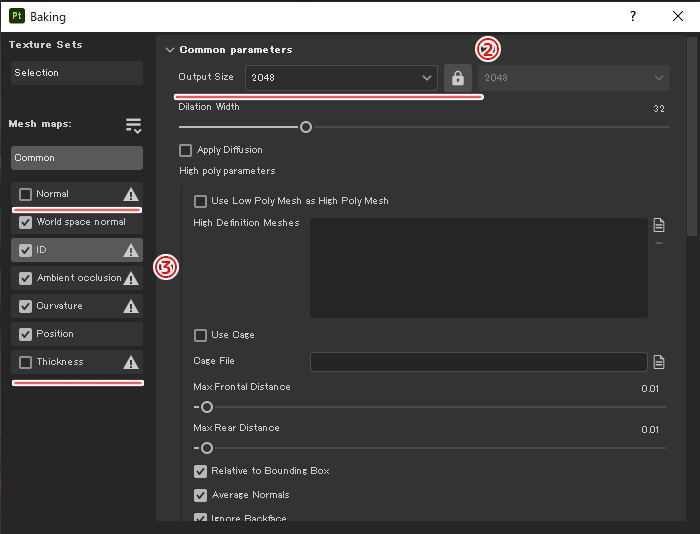
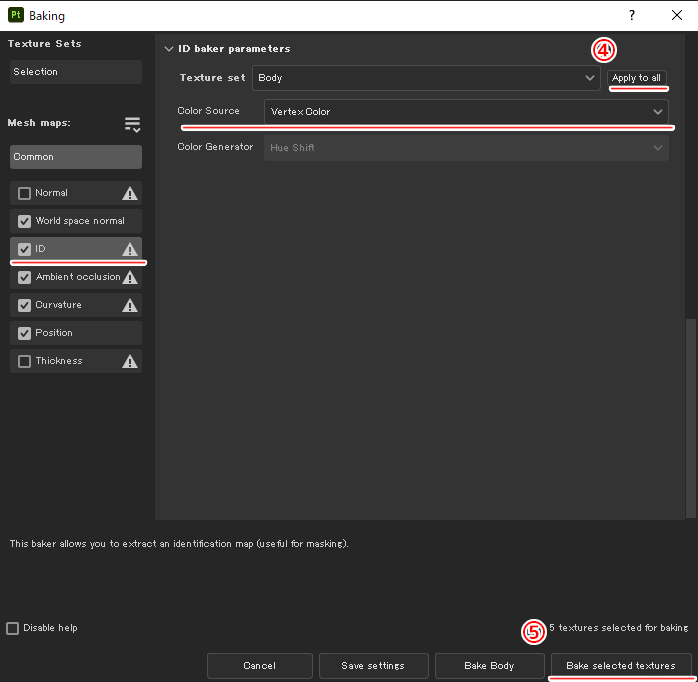
テクスチャセットについて
Substance Painterでは、テクスチャセットは、3Dソフトのメッシュに割り当てるマテリアルを表します。
各テクスチャセットには、専用のレイヤースタックとチャンネルがあります。エクスポート時、各テクスチャセットは、セット内に含まれるチャンネルに基づいたテクスチャマップをエクスポートします。
次回はカラーの作成
次回は実際にカラーの割り当て項目を学んでいきます
GettingStarted SubstancePainter2021.pdfメモまとめ
チュートリアルデータに入っていたGettingStarted SubstancePainter2021.pdfを進めている記録。入門と言うだけあって1工程ごと丁寧な解説がなされています。
■一通りやってみた成果
このメモを一通りやると以下を学ぶことが出来ます。
- マテリアルの適用
- テクスチャのベイク
- Fillレイヤーの使用
- マスキングレイヤー
- ジェネレータとフィルタの適用
- ノーマルマップを使ったディテールを描く方法
- テキストの追加と平面的な投影の操作
- テクスチャのエクスポート
- IRAYを使ってシーンをレンダリングする
基本的に初めから順番に読んでいかないと作業工程が繋がらないのでご注意下さい
SubstancePainterの教材
実際に買ったもの、見たもの。単なるメモと色々揃えております
作りながら覚える Substance Painterの教科書
2021年に刊行された書籍で基礎を学ぶにはおすすめの書籍です。
CG用語については多少省かれている部分もあるのでCG自体初心者の方は注意。
HigaCGチャンネル
現役の海外モデラーの方がやっているモデリング他チャンネル。
再生リストにSubstancePainterがあるので要チェック!
KMBL
SubstancePainterで検索した際に見かけたチャンネル。未だ拝見していませんが追々見ていきたいと思います。メモ










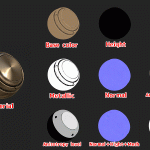
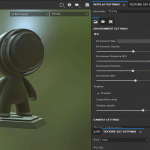
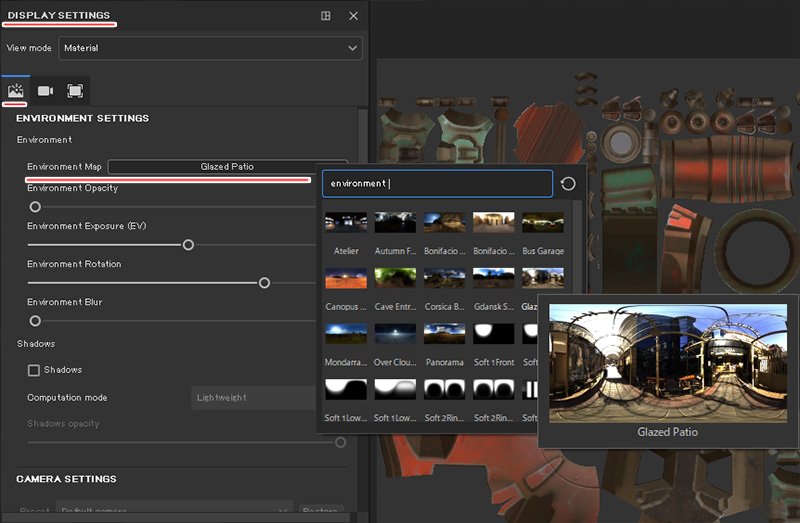
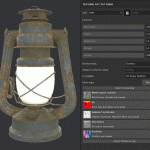
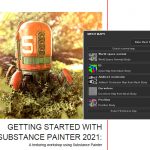





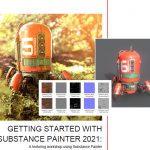




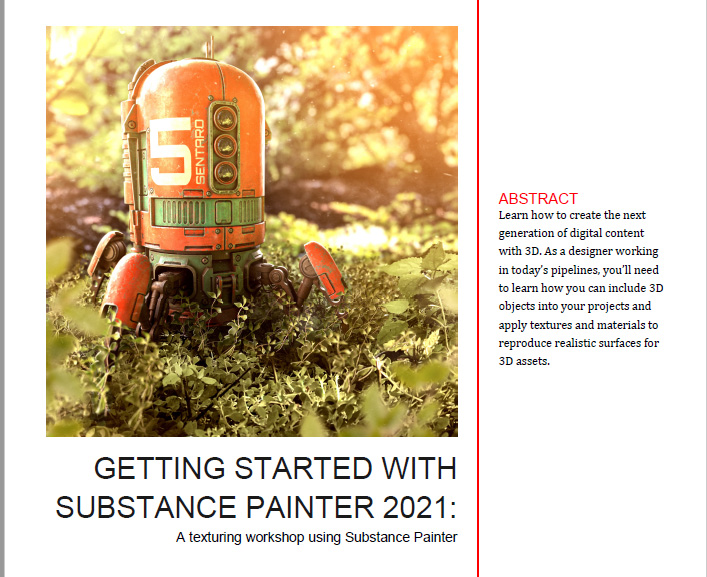
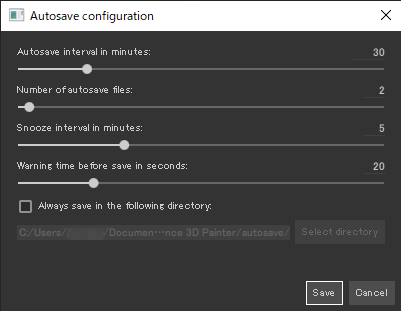
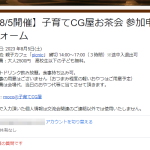


![I learned from Udemy's "【UE5の総合学習】ファンタジー風景制作講座 [UE5 Comprehensive Learning] Fantasy Scenery Creation Course".
■Note
https://mononoco.com/creative/ue/ue5-rngw-22
#udemy #ue5 #unrealengine #unreal](https://mononoco.com/wp-content/plugins/instagram-feed/img/placeholder.png)





